VLAN configureren op Cisco Business 220 Series Switches
Doel
Dit artikel legt uit hoe u een Virtual Local Area Network (VLAN) kunt configureren op de Cisco Business 220 Series switches.
Inleiding
In scenario's waar de verdeling van verkeer en veiligheid prioriteit hebben, kunnen VLAN's worden gecreëerd om de veiligheid van uw netwerk met de scheiding van verkeer te verbeteren. Alleen gebruikers die tot een VLAN behoren kunnen toegang krijgen tot en manipuleren tot het gegevensverkeer in het VLAN. Dit is ook nodig in scenario's waar meerdere subnetten door een uplink voor het apparaat moeten gaan.
Toepasselijke apparaten | Software versie
- CBS220-reeks (Gegevensblad) | 2.0.0.17
Standaard VLAN-instellingen
Wanneer u de standaardinstellingen van de fabriek gebruikt, creëert de switch automatisch VLAN 1 als standaard VLAN. U kunt het standaard VLAN als volgt wijzigen:
Stap 1
Meld u aan bij de webgebruikersinterface (UI) van de switch.
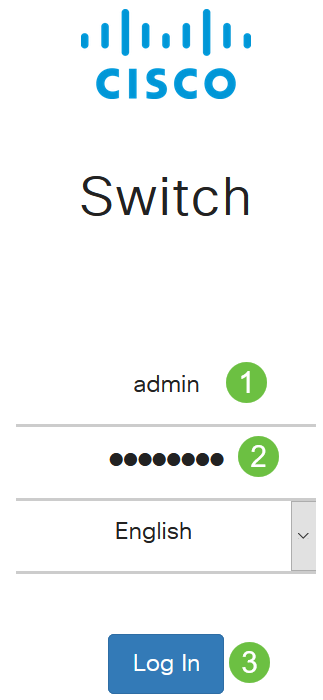
Stap 2
Kies VLAN-beheer > standaardinstellingen van VLAN.
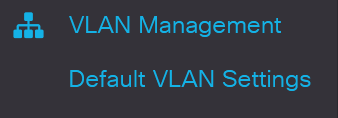
Stap 3
In het veld Standaard VLAN-id voert u een nieuwe VLAN-id in om de standaard VLAN-id te vervangen.
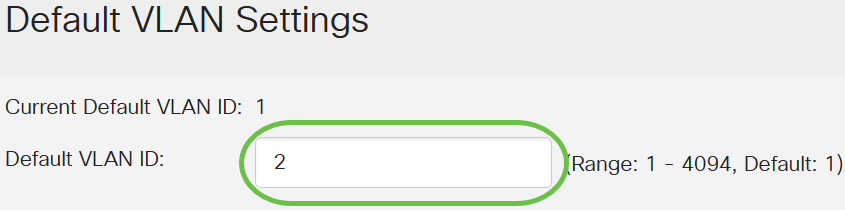
Stap 4
Klik op Apply (Toepassen).

VLAN-instellingen
Om een VLAN te maken, volgt u deze stappen:
Stap 1
Meld u aan bij de web UI en kies VLAN Management > VLAN-instellingen.
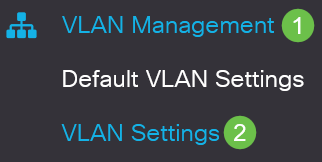
Stap 2
Als u een VLAN wilt toevoegen, klikt u op het pictogram plus. Het venster Add VLAN verschijnt.
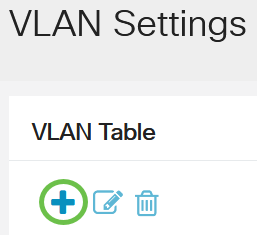
Stap 3
Als u één VLAN wilt maken, selecteert u de radioknop VLAN, voert u de VLAN-id in en naar keuze de VLAN-naam.
Stap 4
Om een bereik van VLAN’s te maken, klik op de radioknop van het bereik en voer een bereik van VLAN (bereik 2 - 4094) in het veld VLAN-bereik in.
Stap 5
Klik op Toepassen om de configuratie op te slaan.
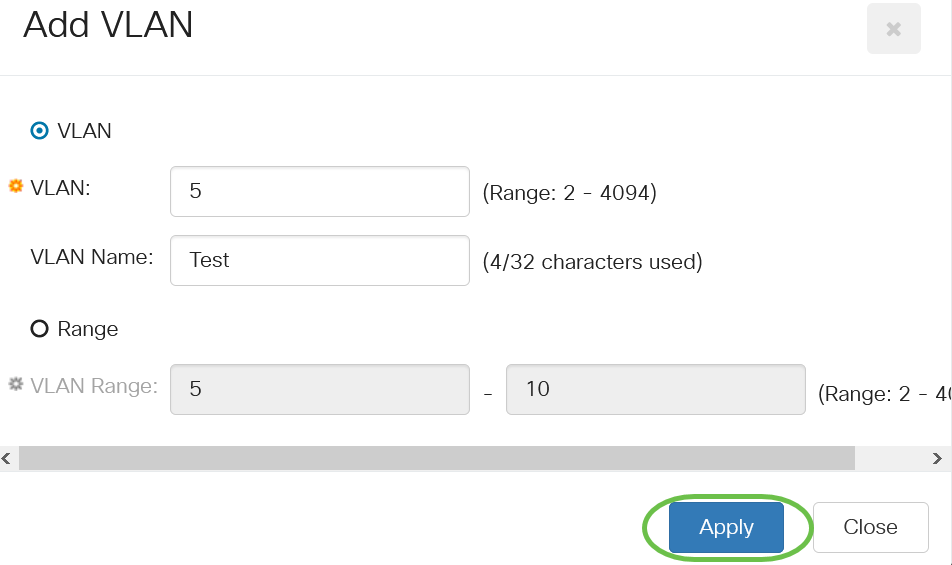
Configuratie van poort op VLAN
Zodra de VLAN’s zijn gemaakt, moet u de poorten toewijzen die u aan het juiste VLAN wilt toewijzen. De volgende stappen verklaren hoe u poorten aan VLAN’s kunt toewijzen.
Stap 1
Meld u aan bij de web UI van de switch en kies VLAN Management > Port to VLAN.
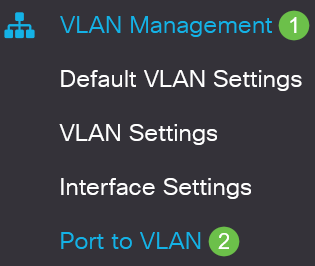
Stap 2
In het veld Filter, van VLAN ID is gelijk aan vervolgkeuzelijst, kiest u het juiste VLAN.
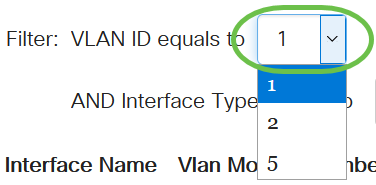
Stap 3
In het veld Filter kiest het interfacetype gelijk aan de vervolgkeuzelijst en kiest u het type interface dat u aan het VLAN wilt toevoegen. De beschikbare opties zijn een poort of een LAG (Link Aggregation Group).
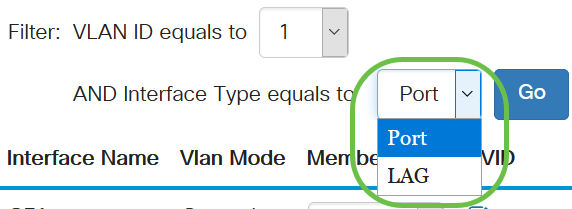
Stap 4
Klik op Ga.
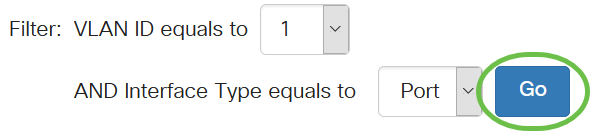
Stap 5
Kies voor elke interface het type lidmaatschap in het vervolgkeuzemenu. De beschikbare opties zijn:
- Verboden - de interface mag zich niet zelfs bij de GVRP-registratie aansluiten. Wanneer een haven geen lid van een ander VLAN is, die deze optie op de haven toelaat maakt het havendeel van intern VLAN 4095 (een gereserveerde VID).
- Uitgesloten - De interface is momenteel geen lid van het VLAN. Dit is de standaard voor alle poorten en LAG's wanneer het VLAN nieuw gemaakt wordt.
- Tagged - De interface is een gelabeld lid van het VLAN.
- Untagged - De interface is een niet-gelabeld lid van het VLAN. De kaders van het VLAN worden verzonden ontagged aan het interface VLAN.
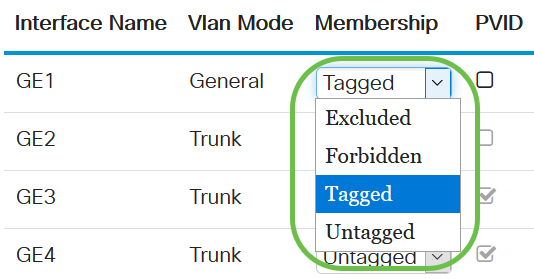
De opties in het uitrolmenu variëren afhankelijk van de rol van de poort.
Stap 6
(Optioneel) De Port VLAN Identifier (PVID) identificeert de standaard VLAN voor de interface. Selecteer het selectieteken om de PVID van de interface op de VID van het VLAN in te stellen. PVID is een instelling per poort.
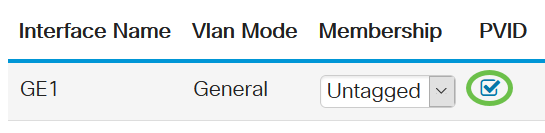
Stap 7
Klik op Toepassen om de instellingen voor het gekozen VLAN en het interfacetype op te slaan.

Conclusie
Goed gedaan! U hebt nu de stappen geleerd om VLAN en poorten aan VLAN te configureren op de Cisco Business 220 Series switches.
Raadpleeg voor meer configuraties de Cisco Business 220 Series beheergids voor Switches.
Contact Cisco
- Een ondersteuningscase openen

- (Vereist een Cisco-servicecontract)
 Feedback
Feedback